
- •Содержание
- •Введение
- •Контрольная работа по начертательной геометрии и компьютерной графике модуль компьютерная графика
- •Задание 1
- •1.Содержание работы
- •2. Последовательность выполнения работы
- •1.3. Варианты задания № 1
- •Задание 2
- •1. Содержание работы: На листе формата а3 горизонтальном выполнить чертёж пластины в соответствии с заданным вариантом.
- •2. Последовательность выполнения работы
- •3. Варианты задания 2
- •Последовательность выполнения работы
- •Задание 5
- •1. Содержание работы: На листе формата а3 горизонтальном выполнить чертёж валика в соответствии с указанным вариантом
- •2. Последовательность выполнения чертежа
- •Задание 6
- •Последовательность выполнения работы
- •Задание 7
- •1. Содержание работы
- •2. Проектирование резьбового соединения
- •Крепежный элемент
- •3. Вычерчивание болтового соединения
- •3.1. Выбор болта
- •Для построения контура отверстия в деталях под болт следует включить флажок Отверстие в окне .
- •3.2. Выбор шайбы
- •3.3. Выбор гайки
- •4. Построение чертежа болтового соединения
- •5. Нанесение размеров
- •6. Нанесение позиций на сборочном чертеже
- •7. Выравнивание позиций
- •8. Создание спецификации
- •В соответствии со стандартом содержание спецификации болтового соединения делится на разделы:
- •Варианты задания 7
- •Список рекомендуемой литературы
Последовательность выполнения работы
Создать новый файл чертежа детали на листе формата А4.
Установить глобальные режимы объектной привязки «Ближайшая», «Пересечение», «Касание», «Угловая привязка», «Точка на кривой».
Вычертить окружность Ø60.
Провести горизонтальную и вертикальную вспомогательные прямые, проходящие через центр окружности.
Разметить при помощи вспомогательных параллельных прямых центры окружностей Ø70 и Ø30.

Провести окружности Ø70 и Ø30.

Провести отрезок, касательный к окружностям Ø70 и Ø30 при помощи команды «Отрезок, касательный к двум кривым».
Указать первую окружность, а затем вторую окружность.
Щёлкнуть левой кнопкой мыши на нижней касательной один или два раза, пока касательная не отобразится стилем линии «Основная».
Нажать на кнопку «Стоп» на Панели свойств.

Выполнить дуги сопряжений радиусами R7, R10, R55, R130.
Дать команду «Дуга, касательная к кривой» панели «Геометрия».
На запрос «Укажите кривую для построения касательной дуги» указать одну из сопрягаемых линий.
На запрос «Укажите точку на кривой или введите радиус» ввести радиус дуги сопряжения.
На запрос «Укажите точку на дуге или введите её координаты» указать, используя объектную привязку «Касание» точку на второй сопрягаемой линии.
На запрос «Укажите конечную точку дуги» указать, используя объектную привязку «Ближайшая» точку, указанную в предыдущем пункте.
Щёлкнуть левой кнопкой мыши на нужном варианте сопряжения один или два раза, пока дуга не отобразится стилем линии «Основная».
Нажать кнопку «Стоп» на Панели свойств.

Выделить все объекты, кроме окружностей Ø60 и Ø70.
Симметрично отобразить выделенные объекты относительно оси симметрии детали при помощи команды «Симметрия» панели «Редактирование».

Построить окружность Ø50 и правильный шестиугольник, вписанный в окружность Ø50.
Провести осевые линии при помощи команды «Осевая по двум точкам» панели «Обозначение».
Удалить вспомогательные прямые линии.

Нанести размеры.

Заполнить штамп чертежа.
ВАРИАНТЫ ЗАДАНИЙ ЗАДАНИЯ 3
Вариант № 1

Вариант № 2

Вариант № 3

Вариант № 4
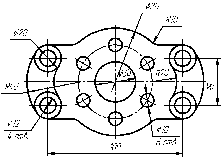
Вариант № 5

Вариант № 6

Вариант № 7

Вариант № 8

Вариант № 9

Вариант № 10

Вариант № 11

Вариант № 12

Вариант № 13

Вариант № 14

Вариант № 15

Вариант № 16

Вариант № 17

Вариант № 18
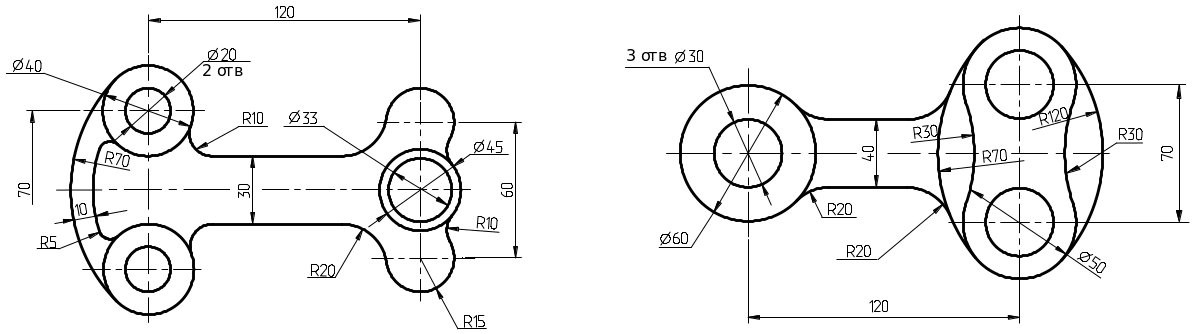
ЗАДАНИЕ 4
Содержание работы: Выполнить чертёж профиля (сечения) швеллера.

Последовательность выполнения:
Создать формат А4 для выполнения чертежа.
Установить глобальные привязки Ближайшая, Середина, Пересечение, Угловая привязка, Точка на кривой.
Вычертить вертикальную и нижнюю горизонтальную линии профиля.

Провести вертикальные вспомогательные прямые, разметив положение вертикальных прямых профиля. Построить при помощи вспомогательных прямых точку А, принадлежащую наклонной плоскости нижней полки швеллера.

Провести вспомогательную вертикальную прямую на расстоянии 100 от точки А. Провести вспомогательную горизонтальную прямую на расстоянии 10 от точки А. На пересечении прямых получим точку В.

Провести наклонную вспомогательную прямую через точки А и В. Эта прямая принадлежит наклонной плоскости нижней полки швеллера.

При помощи команды Непрерывный ввод объектов вычертить контур нижней полки швеллера.

Удалить вспомогательные прямые кроме вертикальной прямой, проходящей через точку А. Выполнить сопряжения.
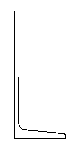
Построить верхнюю полку швеллера при помощи команды Симметрия панели Редактирование.

Удлинить вертикальную прямую при помощи ручек редактирования. Выполнить штриховку.

Проставить размеры. Нанести обозначение уклона при помощи команды Линия-выноска панели Обозначения в следующей последовательности:
11.1. Дать команду Линия-выноска.
11.2. Указать точку, на которую указывает линия-выноска, на нижней наклонной полке швеллера.
11.3. Указать точку начала полки.
11.3. При вводе текста надписи из меню правой кнопки выбрать Вставить спецзнак.
11.4. В окне Спецзнак выбрать знак, обозначающий уклон вправо.
11.5. Ввести значение величины уклона.

ВАРИАНТЫ ЗАДАНИЯ 4

-
№ варианта
№ профиля
H
B
d
t
s
R1
R2
1
8
80
40
4,5
7,4
17,75
6,5
2,5
2
10
100
46
4,5
7,6
20,75
7
3
3
12
120
50
4,8
7,8
22,6
7,5
3
4
14
140
58
4,9
8,1
26,55
8
3
5
16
160
64
5,0
8,4
29,5
8,5
3,5
6
18
180
70
5,1
8,7
32,45
9
3,5
7
20
200
76
5,2
9,0
35,4
9,5
4
8
20a
200
80
5,2
9,7
37,4
9,5
4
9
22
220
82
5,4
9,5
38,3
10
4
10
24
240
90
5,6
10
42,2
10,5
4
11
27
270
95
6,0
10,5
44,5
11
4,5
12
30
300
100
6,5
11,0
46,75
12
5
13
33
330
105
7,0
11,7
49
13
5
14
36
360
110
7,5
12,6
51,25
14
6
15
40
400
115
8,0
13,5
53,5
15
6
16
14
140
58
4,9
8,1
26,55
8
3
17
22
220
82
5,4
9,5
38,3
10
4
18
30
300
100
6,5
11,0
46,75
12
5
